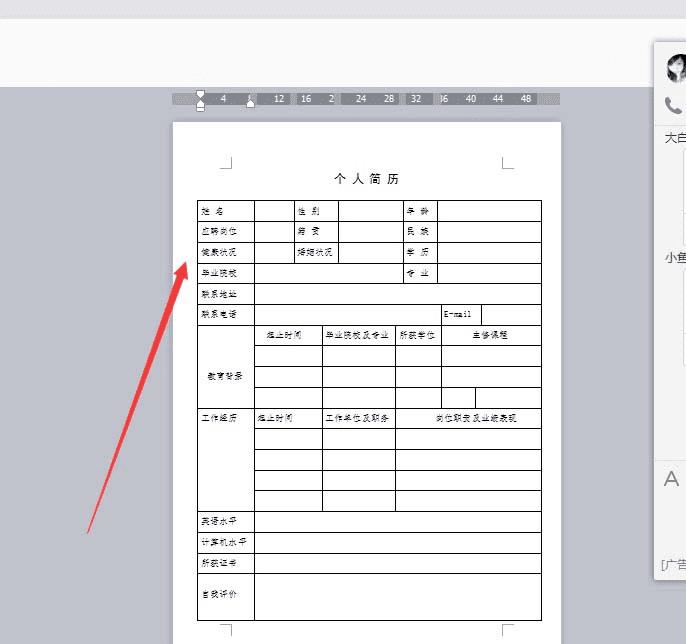在word中设计个人简历表格的方法
在word中设计个人简历表格的方法
我们在求职的时候都会要求写一份求职简历,那么我们事先自己都要准备一份电子版的求职简历,以便在求职的时候方便投递,我们制作简历的标准就是简单整洁,那么小编就手把手的教大家用WORD来制作简历表格。
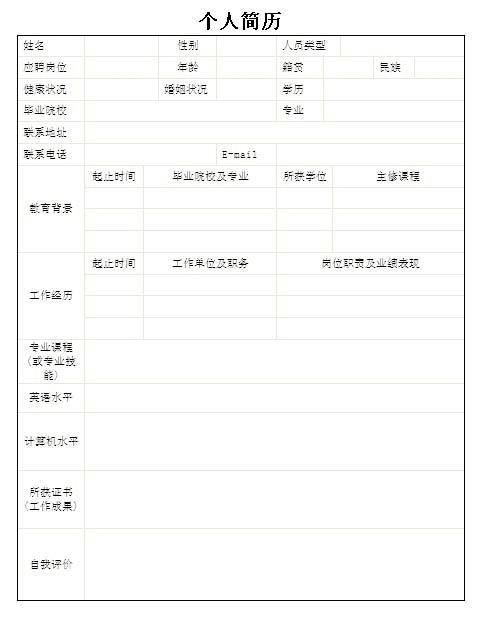
1、首先我们新建一个WORD文档,点击插入表格,插入一个19行5列的表格,在表格里我们可以按照我们的需求输入相应的文字需求,可以根据自己的喜好去排列,不过一定要把自己的联系方式放在第一行,这样方便面试官了解你,这也是面试官查看简历通有的习惯。
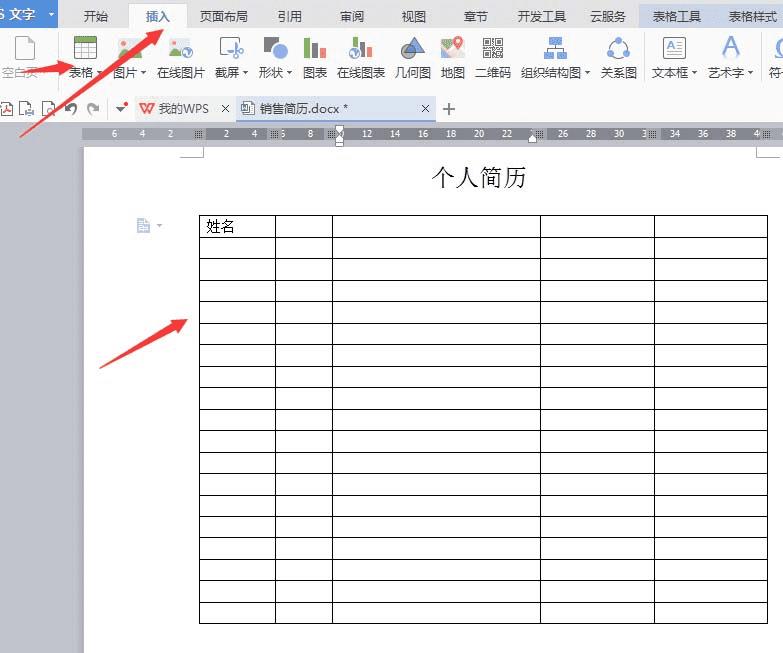
2、如果列数或者行数不能够满足我们的填写需求可以,点击表格,绘制表格,然后把鼠标移动到需要添加的位置即可添加行数或者列数,添加玩行数或者列数之后,在点击一下绘制表格鼠标箭头既可以恢复到原始状态。
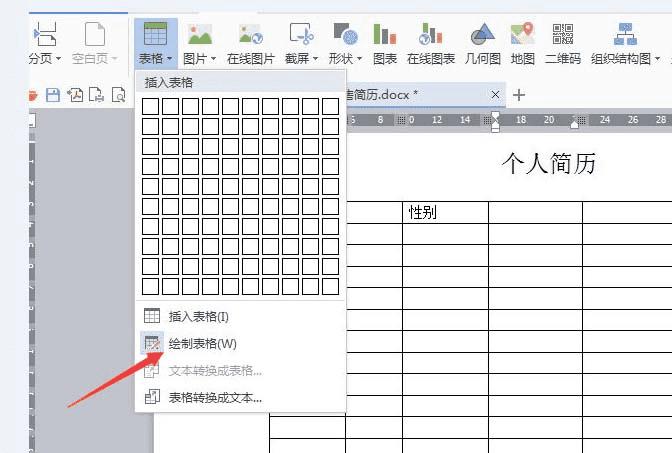
3、如果有需要整合的单元格,我们可以选中需要整合的单元格,然后点击鼠标右键,选择合并单元格即可。
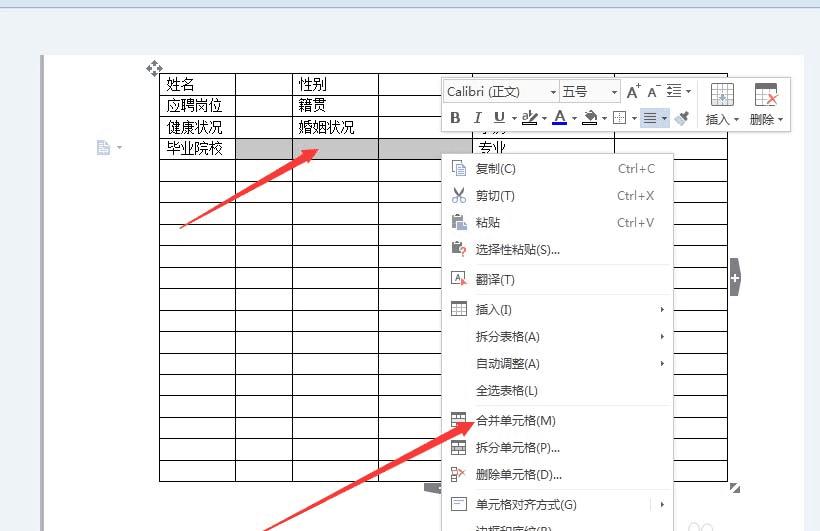
4、如果做到哪里做错了,我们可以点击撤销键来恢复上一级的操作。
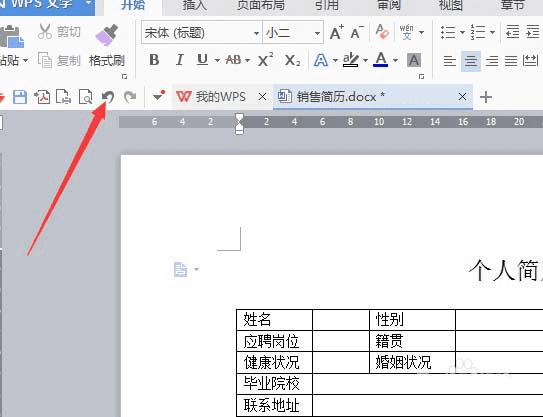
5、最后我们把所需要的项目都填入到表格里之后,统一进行简单的字体调整,以及行列之间的具体调整就做好了我们的简历,看了小编的介绍之后是不是觉得特别简单呢,如果我的这篇经验对你有帮助,请为我点赞吧!